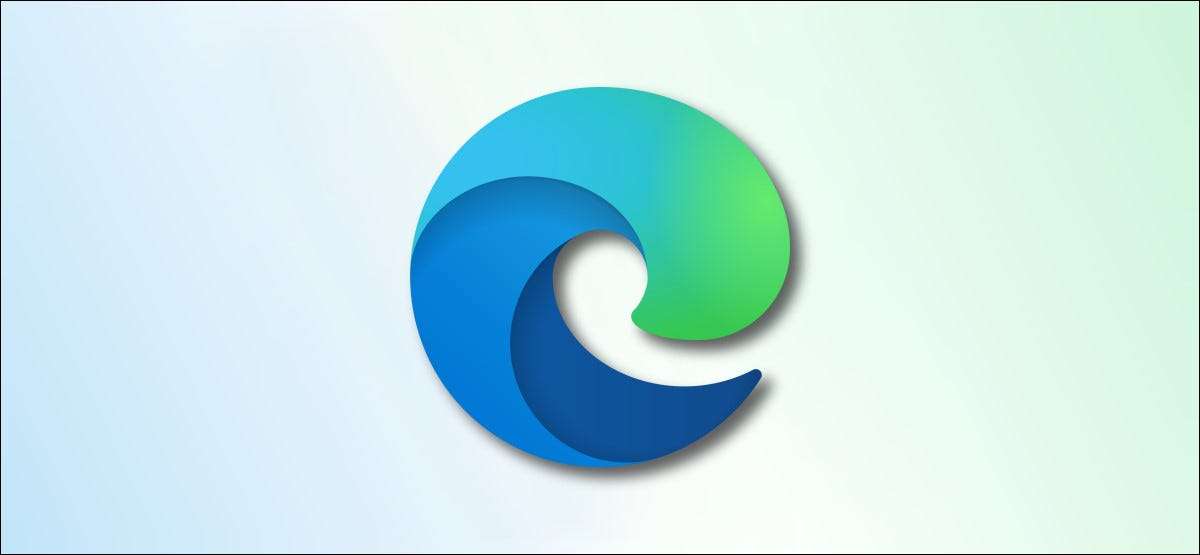
ورژن 90 کے ساتھ شروع، مائیکروسافٹ ایج اب نیچے کی بجائے ونڈو کے سب سے اوپر ڈاؤن لوڈ دکھائیں. اگر آپ اسے پسند نہیں کرتے ہیں، تو آپ ونڈوز میں ونڈو کے نیچے ڈاؤن لوڈ کرسکتے ہیں 10 میں شارٹ کٹ کے ساتھ. یہاں کیسے ہے.
ونڈو کے نچلے حصے میں کنارے دکھائیں فائل ڈاؤن لوڈ کریں
ونڈوز 10 میں براؤزر ونڈو کے نچلے حصے میں فائل ڈاؤن لوڈ کرنے کے لئے کنارے حاصل کرنے کے لئے، آپ اپنے ڈیسک ٹاپ پر کنارے کے شارٹ کٹ میں ایک پیرامیٹر شامل کریں گے. اس کے بعد، جب آپ اس شارٹ کٹ کے ساتھ کنارے چلاتے ہیں، تو ڈاؤن لوڈ، اتارنا بار اس طرح کی طرح نیچے کی طرح ظاہر ہو گی.
یہ طریقہ میک کے لئے کام نہیں کرتا کیونکہ آپ میک ڈیسک ٹاپ شارٹ کٹس میں شارٹ کٹ پیرامیٹرز شامل نہیں کرسکتے ہیں.
شروع کرنے کے لئے، شروع مینو کھولیں اور "مائیکروسافٹ کنارے" کے لئے تلاش کریں. تلاش کے نتائج میں، "مائیکروسافٹ ایج" پر کلک کریں اور "فائل کا مقام کھولیں" منتخب کریں.
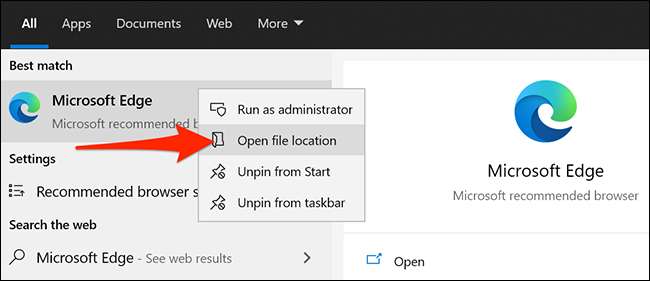
ایک فائل ایکسپلورر ونڈو کھل جائے گا. اس ونڈو میں، "مائیکروسافٹ ایج" پر کلک کریں اور "فائل کا مقام کھولیں" منتخب کریں.
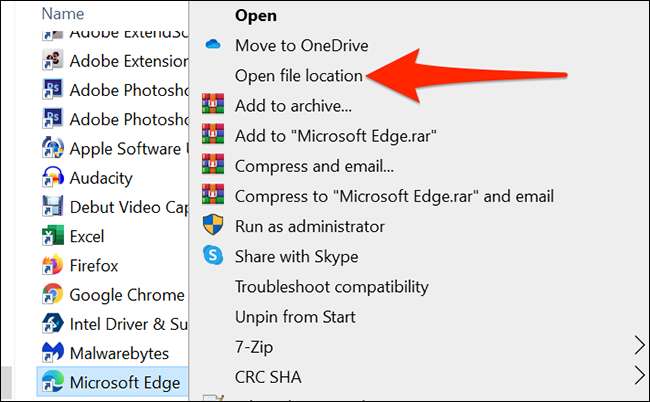
ایک فائل ایکسپلورر ونڈو جس میں "msege.exe" پر مشتمل ہے. یہ کنارے کے قابل عمل فائل کا مقام ہے.
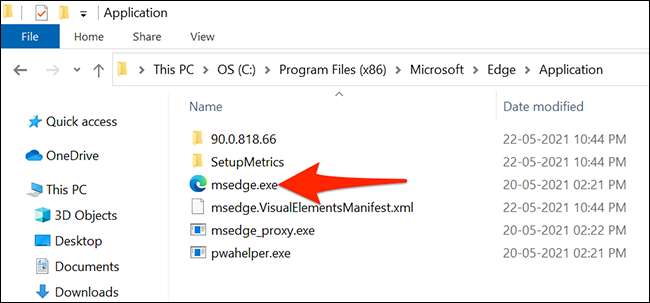
صحیح "msege.exe" پر کلک کریں اور بھیجیں اور جی ٹی بھیجیں؛ ڈیسک ٹاپ (شارٹ کٹ بنائیں). یہ آپ کے ڈیسک ٹاپ پر "MSEdge.exe - شارٹ کٹ" لیبل ایک آئکن بنائے گا.
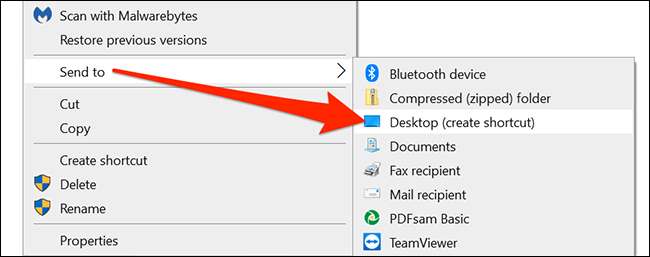
فائل ایکسپلورر ونڈو کو بند کریں. آپ کے ڈیسک ٹاپ پر، نئے اضافی شارٹ کٹ پر دائیں کلک کریں اور مینو سے "پراپرٹیز" کو منتخب کریں.
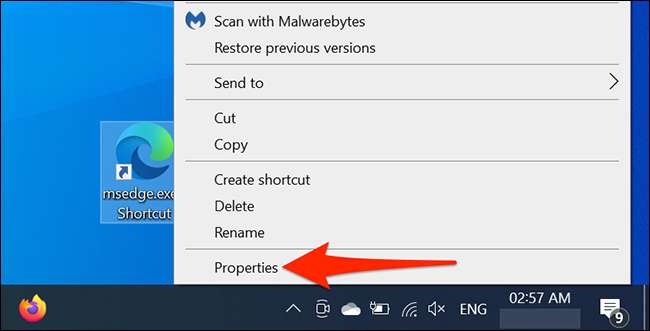
"پراپرٹیز" ونڈو میں، "شارٹ کٹ" ٹیب پر کلک کریں. اگلا، "ہدف" باکس پر کلک کریں، باکس میں آخری اقتباس کے بعد کرسر کو رکھیں، اور خلائی دبائیں.
پھر، مندرجہ ذیل باکس میں درج کریں:
- غیر فعال خصوصیات = msdownloadshub
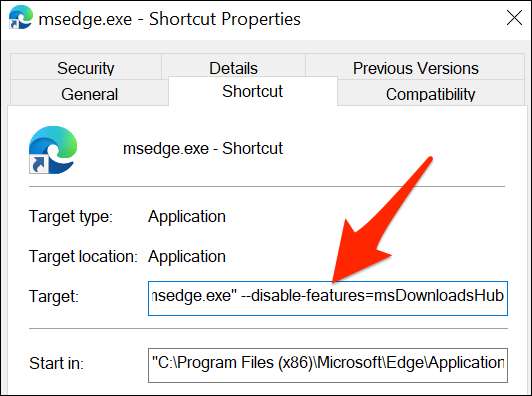
ونڈو کے نچلے حصے میں "اطلاق" اور پھر "OK" پر کلک کرکے تبدیلیاں محفوظ کریں.
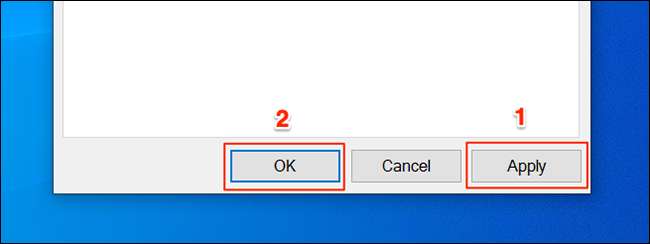
آپ کی اپنی مرضی کے مطابق کنارے ڈیسک ٹاپ شارٹ کٹ اب تیار ہے. اس شارٹ کٹ کا استعمال کریں جب آپ نیچے کے کنارے کو نیچے پینل کو دکھانے کے لئے کنارے چاہتے ہیں. آپ کے دوسرے کنارے شارٹ کٹس سب سے اوپر ڈاؤن لوڈ بار کو دکھائے جائیں گے.
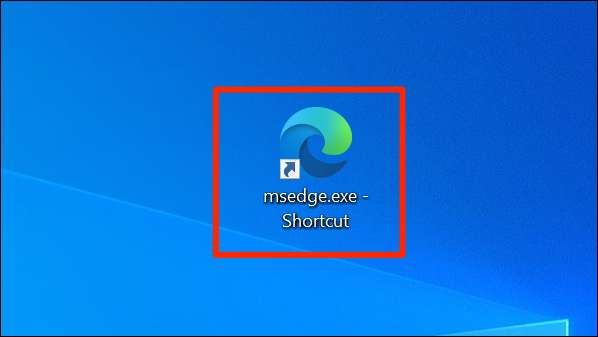
اس کنارے شارٹ کٹ کے ساتھ آپ کی فائل ڈاؤن لوڈ اس طرح نظر آئیں گے:
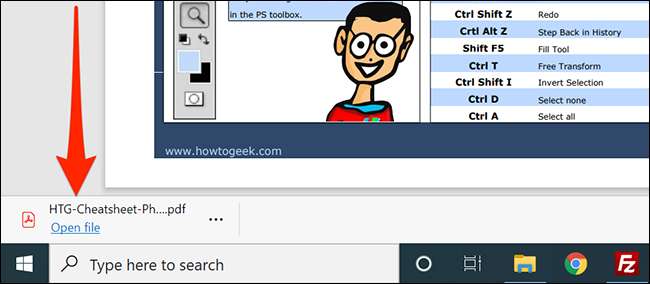
شروع مینو سے اس شارٹ کٹ تک رسائی حاصل کرنے کے لئے، شارٹ کٹ پر دائیں کلک کریں اور "پن شروع کرنے کے لئے" منتخب کریں. آپ کے پاس اب اس کی اپنی مرضی کے مطابق شارٹ کٹ ہے جو شروع مینو کے دائیں پین پر ہے.
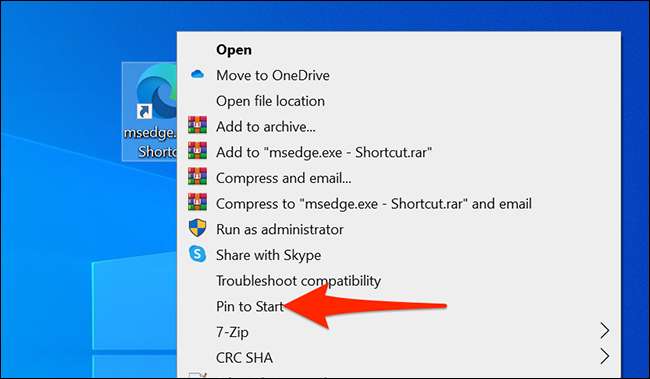
اسی طرح، اس شارٹ کٹ کو ٹاسک بار میں شامل کرنے کے لئے، شارٹ کٹ پر دائیں کلک کریں اور "ٹاسک بار میں پن کو منتخب کریں."
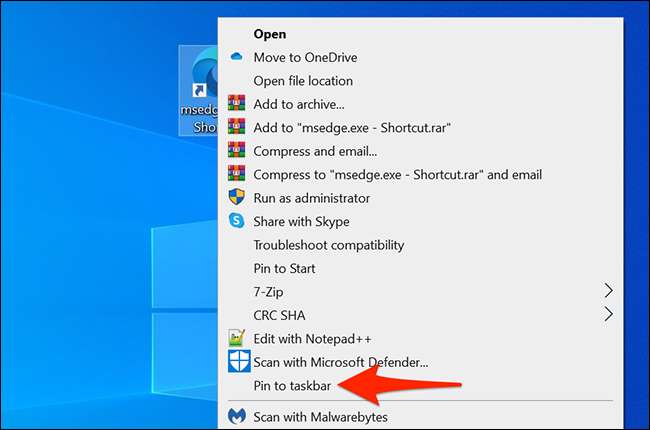
اور اس طرح آپ ڈاؤن لوڈ پینل کے اصل مقام کو دکھانے کے لۓ کنارے پر قابو پاتے ہیں.
متعلقہ: ونڈوز 10 پر مائیکروسافٹ کنارے کے لئے 11 تجاویز اور ٹیکنیکس







